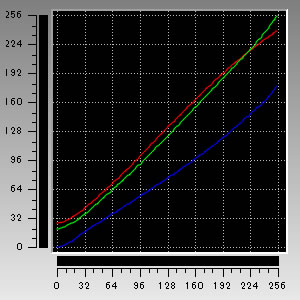※当サイトはアフィリエイトプログラムによる収益を得ています。
レノボ ThinkPad L440の実機レビュー

安価な法人向けThinkPad
ThinkPad L440は、ThinkPadブランドでありながら、安価な法人向けノートパソコンです。法人向けと言っても、個人でも購入可能です。
液晶画面は14型とコンパクトで、HD+(1600x900)の非光沢液晶も搭載可能です。
キーボードも打ちやすく、文書入力に適した製品です。
ここでは、ThinkPad TシリーズおよびThinkPad Edgeシリーズと比較しながら、本製品をチェックしていきたいと思います。
メーカーサイト:レノボ 公式サイト
※レビュー機は当サイトでの購入製品です
目次
ThinkPad L440の基本スペック
ThinkPad L440の基本スペックをチェックします。特徴的な部分は赤字にしています。※2014年6月26日時点の情報です。時期が経つと選択できるパーツは異なる可能性があります。詳細はメーカーサイトでお確かめ下さい。
CPU Celeron、Pentium、MシリーズのCore i プロセッサーを選択可。本機はCeleron 2950M。 |
グラフィックカード CPU内蔵のGPU インテル HD グラフィックスです。 |
液晶ディスプレイ 14.0型ワイドの非光沢液晶です。HDまたはHD+を選択できます。本機はHD+です。 |
メモリ 最大16GBまで選択可能です。本機の容量は4GBです。 |
ハードディスク/SSD 単体HDD、単体SSDを選択できます。本機は320GBの単体HDDです。 |
光学ドライブ DVD-ROMまたはDVDスーパーマルチドライブを選択できます。BDドライブは選択不可です。 |
バッテリ駆動時間 メーカー公表値で最大 約9.7時間です。 |
テレビチューナー 内蔵のテレビチューナーは搭載していません。 |
特徴1 - 法人向けThinkPad の中では安価
ThinkPad L440を含むThinkPad Lシリーズは、堅牢性をウリにするThinkPadブランドのPCの中では、比較的安価な製品です。
特に法人向けのThinkPadの中では最も安価だと思います。ただし、個人向けのThinkPad Edge シリーズよりは高いです。
ThinkPad Tシリーズと比較して
上位モデルのThinkPad Tシリーズと比べて、選択できるCPUやGPUなどがやや低スペックです。またTシリーズは光学ドライブを着脱可能ですが、Lシリーズはそれができません。液晶も、TシリーズはLシリーズよりも高解像度で高視野角な液晶を選択可能です。また、Tシリーズのほうが外観も高価に見えます。その代わり価格はLシリーズのほうが安くなっています。
参考:ThinkPad T440pのレビュー、ThinkPad T440sのレビュー
ThinkPad Edgeシリーズと比較して
レノボには、ThinkPad Lシリーズと似たような製品としてThinkPad Edgeシリーズがあります。ThinkPad Edgeシリーズはどちらかと言うと個人向け製品で、ThinkPad Lシリーズは法人向け製品となります。具体的には映像出力ポートが、EdgeシリーズはHDMIであるのに対し、LシリーズはMiniDisplayPortです。またEdgeシリーズのみ、専用グラフィックス(GeForce)を選択可能です。拡張ドックについては、Lシリーズはレノボ 公式サイトとなります。デザインはEdgeシリーズのほうが丸みを帯びており、またややパームレストが狭いです。
このような違いがあるものの、それほど大きな違いではありません。以前はキーボードが大きく異なっていましたが、今はほぼ一緒(たぶん同一)です。価格はThinkPad Edgeシリーズのほうが安いです。MiniDisplayPortやThinkPad プロドックを使用しないのであれば、Lシリーズではなく、Edgeシリーズでも十分なケースが多いので、よく検討しましょう。
特徴2 - 非光沢のHD+(1600x900)液晶選択可能
ThinkPad L440は、ThinkPad T440pやT440sとは異なり、IPS フルHD液晶を選択することはできませんが、HD+なら選択することができます。14.0型液晶は、(スケーリングの設定を100%にした場合)フルHDだと文字が小さいかなと感じますが、HD+であればそれほど文字は小さくならず、HD液晶よりも表示領域は広く使いやすい液晶ではないかと思います。ただし、高視野角のIPSパネルではありません。

HD(1366x768)とHD+(1600x900)とフルHD(1920x1080)の表示領域の違い
液晶ディスプレイのチェック
液晶ディスプレイのチェックです。
今回は、HD+の液晶の特性についてチェックします。ただし、異なるメーカーのパネルが搭載される可能性もあります。
まず視野角を確認すると、良くありません。

視野角(斜めから見たときの見やすさ)
カラーマネージメントツールによるガンマ補正曲線を確認すると、寒色系の画面であることが分かります。
色域は、広くありません。

ガモット図
※ i1 Display PROでICCプロファイルを作成後、MacのColorSyncユーティリティでグラフを作成
画面の表面を確認するとやや凹凸が多いです。そのため、ややギラつきを感じます。
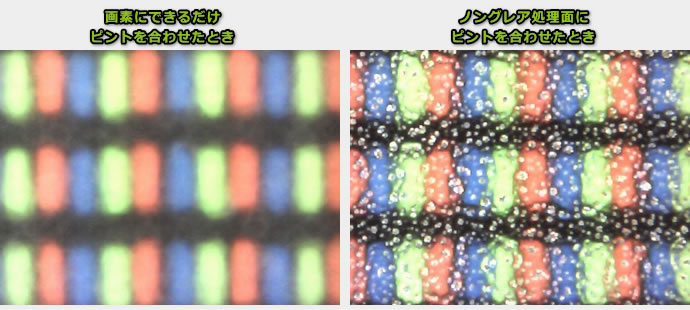
キーボードおよびタッチパッドのチェック
キーボードとタッチパッドのチェックです。
キーピッチは縦:約19mm、横:約19mm、キーストロークは約2mmです。他のThinkPadと同様に打ちやすいキーボードです。

キーボード全体図

キーの拡大図1

キーの拡大図2
タッチパッドは、指の動かしやすさ(マウスポインタの動かしやすさ)は良好です。クリックボタンはタッチパッドと一体型となっており、やや押しづらさを感じますが、慣れれば大丈夫でしょう。ただし、タッチパッド用クリックボタン(上の真ん中のボタン)が押しづらいです。

タッチパッド
パフォーマンスのチェック
パフォーマンスのチェックです。専用グラフィックスは搭載できないものの、クアッドコアCPUやSSDを選択でき、パフォーマンスは悪くないです。また予算に合わせてCeleronやPentiumのCPUも選択することが可能です。
今回は、Celeron 2950M、4GB メモリ、320GB HDDといった低スペックな構成となっていますが、このときのベンチマーク結果を下に掲載します。
PassMark Performance Test 8.0
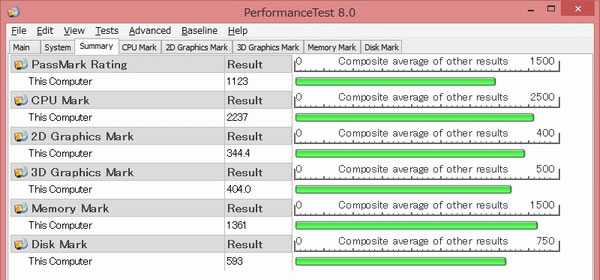
3DMark
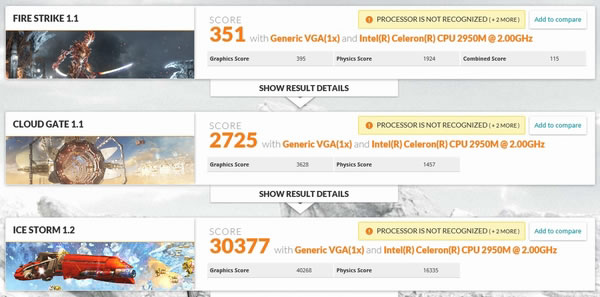
※ ICE STORM:Direct 9相当ベンチ、CLOUD GATE:Direct 10相当ベンチ、FIRE STRIKE:Direct 11ベンチ
動画のエンコード時間
| Celeron 2950M | |
|---|---|
| x264でエンコード | 49分02秒 |
| クイック・シンク・ビデオでエンコード | 実行不可 |
iPhone 4で視聴可能なMPEG-4 AVC(解像度:1280x720)へ変換
ストレージのベンチマーク

カードリーダー/ライターのチェック
内蔵カードリーダー/ライターのチェックです。
スロットは本体の右側面にあります。挿入後のSDカードの出っ張りは、ほとんどありません。

SDカード挿入後の外観
カードリーダー/ライターのCrystalDiskMarkのベンチマーク結果は次の通りです。高速です。